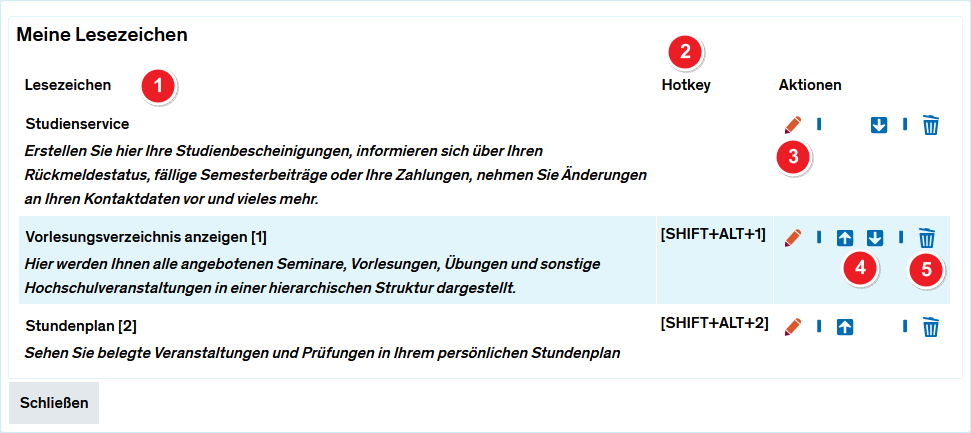ZEuS Lese Bearb: Unterschied zwischen den Versionen
Aus ZEuS-Wiki
Languages- und translate-Tags eingefügt |
Diese Seite wurde zum Übersetzen freigegeben |
||
| Zeile 1: | Zeile 1: | ||
<languages /> | <languages /> | ||
<translate> | <translate> | ||
<!--T:1--> | |||
{{ DISPLAYTITLE:Bearbeiten Sie vorhandene Lesezeichen}} | {{ DISPLAYTITLE:Bearbeiten Sie vorhandene Lesezeichen}} | ||
==Übersicht - Ihre Lesezeichen neu organisiert== | ==Übersicht - Ihre Lesezeichen neu organisiert== <!--T:2--> | ||
Vielleicht sind die Titel Ihre erstellten Lesezeichen nicht aussagekräftig genug und sie möchten sie ändern. Oder Sie möchten eines löschen, da Sie den Menüpunkt nicht mehr häufig brauchen. Für diese Fälle steht dieser Menüpunkt zur Verfügung, wo Sie Ihre angelegten Lesezeichen löschen, umbenennen oder die Reihenfolge im Menü ändern können. | Vielleicht sind die Titel Ihre erstellten Lesezeichen nicht aussagekräftig genug und sie möchten sie ändern. Oder Sie möchten eines löschen, da Sie den Menüpunkt nicht mehr häufig brauchen. Für diese Fälle steht dieser Menüpunkt zur Verfügung, wo Sie Ihre angelegten Lesezeichen löschen, umbenennen oder die Reihenfolge im Menü ändern können. | ||
==Funktionen== | ==Funktionen== <!--T:3--> | ||
{| style="border: 2px; border-style: solid; border-color: #00a9e0; width: 100%; background-color: #cceef9;" cellspacing="5" | {| style="border: 2px; border-style: solid; border-color: #00a9e0; width: 100%; background-color: #cceef9;" cellspacing="5" | ||
|- | |- | ||
| Zeile 12: | Zeile 13: | ||
{{Klappbox-bluespice|Screenshot |2= [[Datei:ZEuS_Lese_Bearb.png|none]]}} | {{Klappbox-bluespice|Screenshot |2= [[Datei:ZEuS_Lese_Bearb.png|none]]}} | ||
<!--T:4--> | |||
|} | |} | ||
===Hinweise zu den Feldern=== | ===Hinweise zu den Feldern=== <!--T:5--> | ||
{| | {| | ||
|- | |- | ||
| Zeile 34: | Zeile 36: | ||
|} | |} | ||
==Siehe auch== | ==Siehe auch== <!--T:6--> | ||
{{mb-idee| | {{mb-idee| | ||
<ul> | <ul> | ||
| Zeile 43: | Zeile 45: | ||
</ul>}} | </ul>}} | ||
<!--T:7--> | |||
[[Kategorie:Student]] | [[Kategorie:Student]] | ||
[[Kategorie:ZEuS für Studierende]] | [[Kategorie:ZEuS für Studierende]] | ||
[[Kategorie:Lesezeichen]] | [[Kategorie:Lesezeichen]] | ||
</translate> | </translate> | ||
Version vom 10. Oktober 2017, 08:57 Uhr
<languages /> <translate>
Übersicht - Ihre Lesezeichen neu organisiert
Vielleicht sind die Titel Ihre erstellten Lesezeichen nicht aussagekräftig genug und sie möchten sie ändern. Oder Sie möchten eines löschen, da Sie den Menüpunkt nicht mehr häufig brauchen. Für diese Fälle steht dieser Menüpunkt zur Verfügung, wo Sie Ihre angelegten Lesezeichen löschen, umbenennen oder die Reihenfolge im Menü ändern können.
Funktionen
Hinweise zu den Feldern
Siehe auch
</translate>